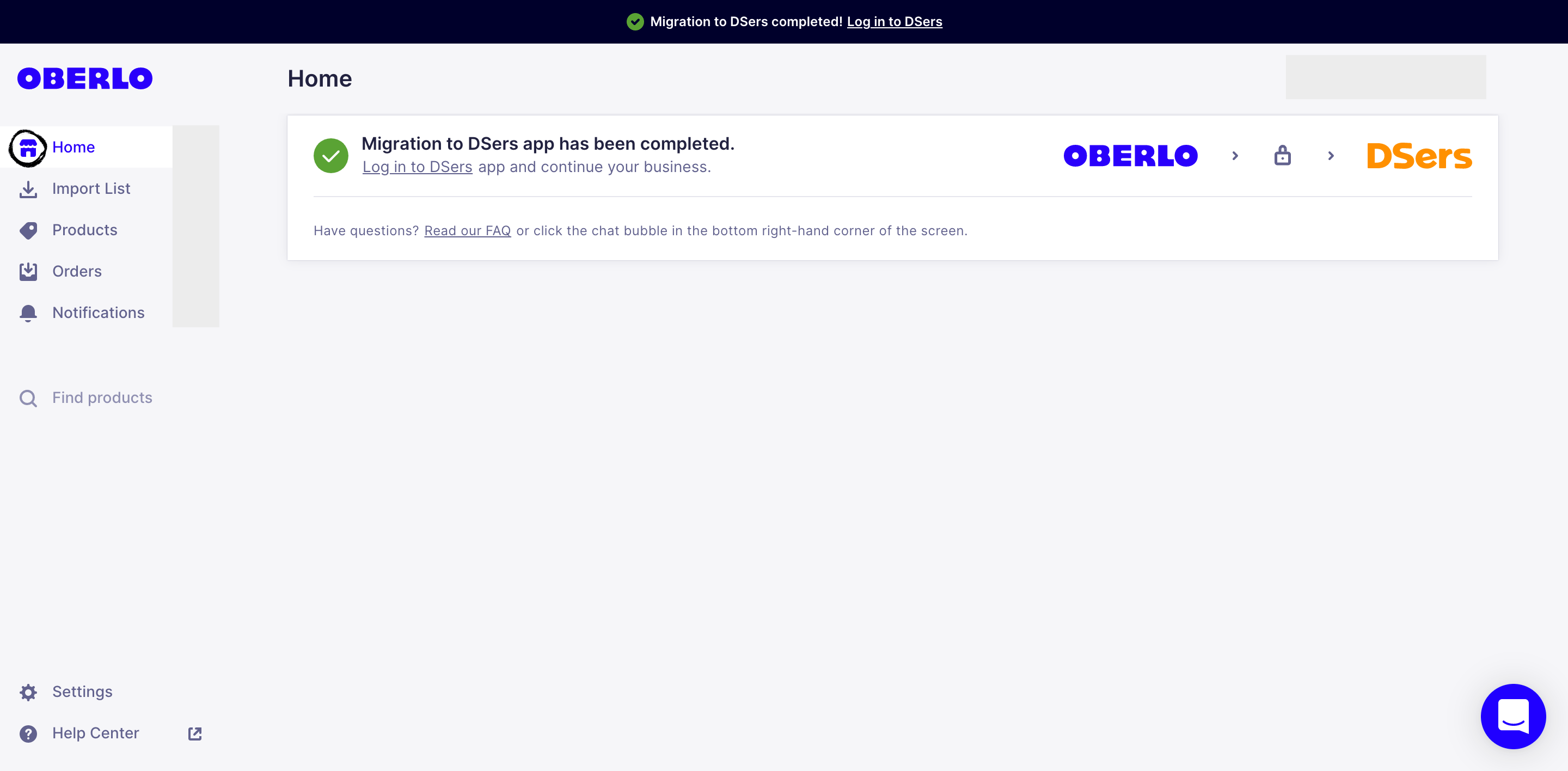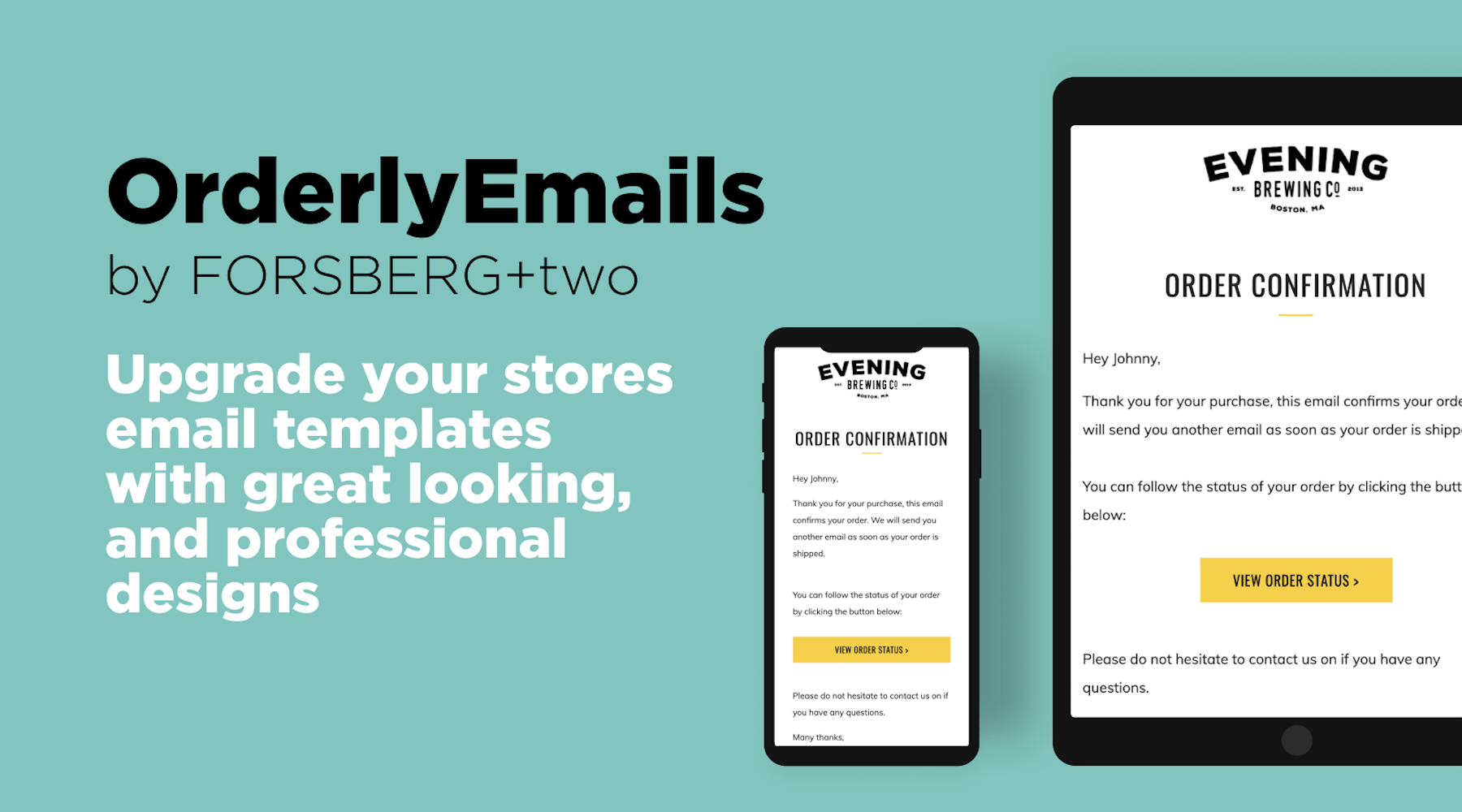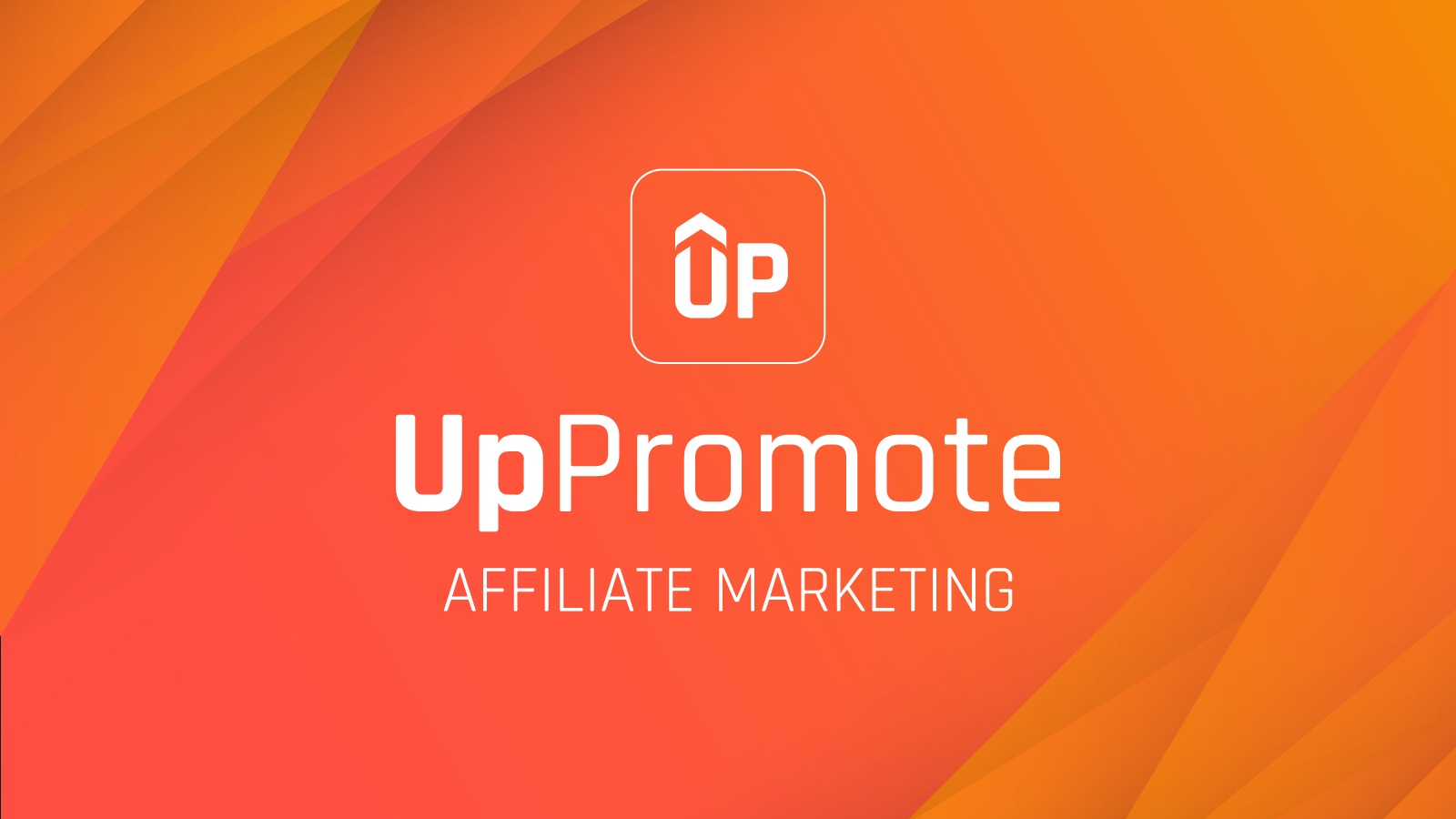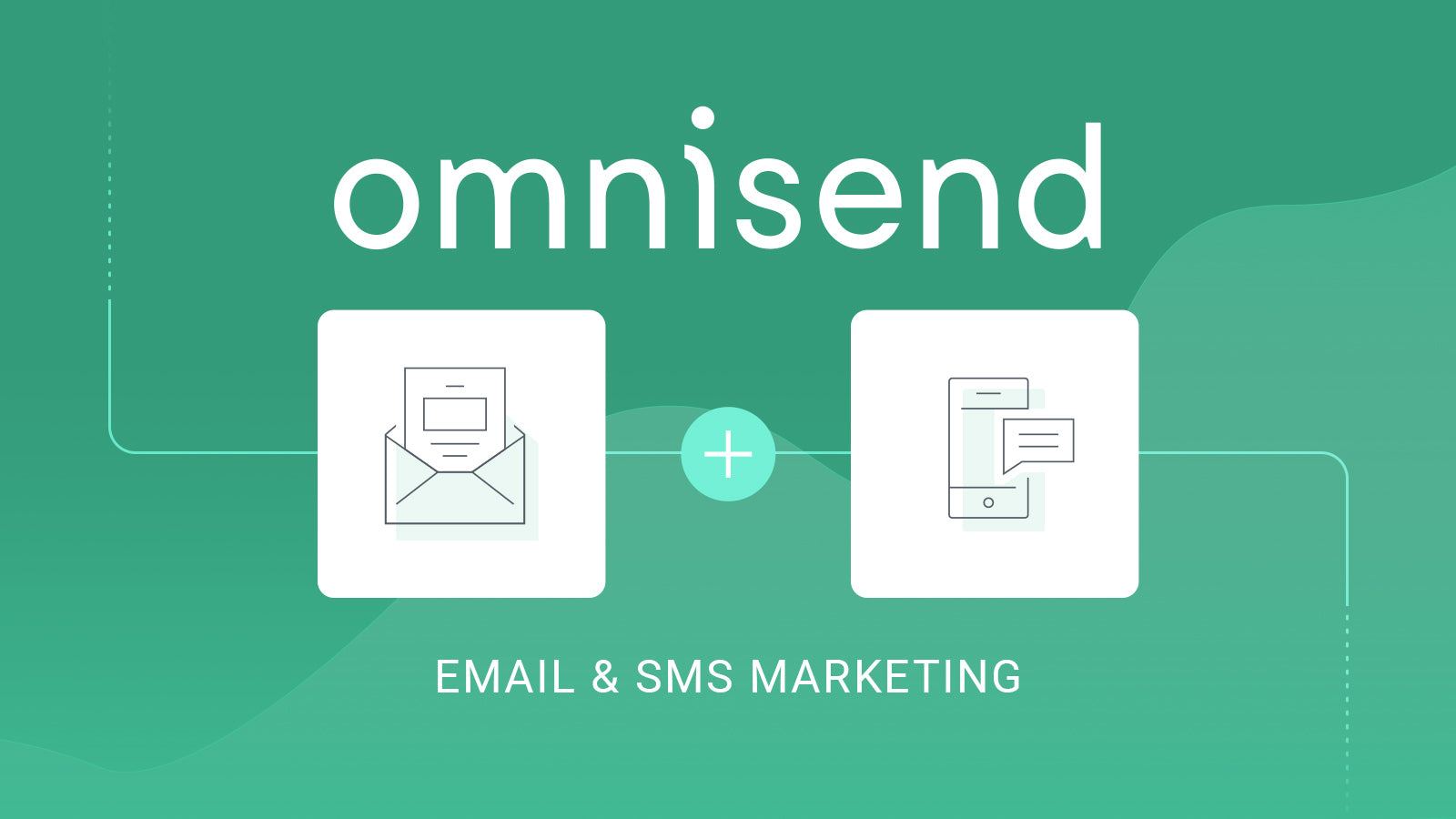Shopify Dropshipping 卖家如何从 Oberlo 迁移到 DSers
在开始之前,我们需要知道只有 Oberlo 的账户管理员才可以将数据迁移到 DSers,员工账户是没有这个权限的。
迁移所要花费的时间取决于我们在 Oberlo 中所拥有的产品、订单等数据的多少。 如果需要迁移的数据较少的话,迁移过程可能只需要几分钟就可以完成;但是如果需要迁移的数据较多的话,迁移过程可能要多达数个小时。我们只需要保持网络的稳定,耐心等待即可。
注意:在完成数据迁移之前,不要将 Oberlo 插件从 Shopify 商店卸载!!!
首先我们通过下方的按钮进入 DSers 的主页,然后点击右上角的【TRY IT FREE】按钮进入注册页面,输入邮箱和密码后点击【CREATE ACCOUNT】按钮进行注册。
点击注册 DSers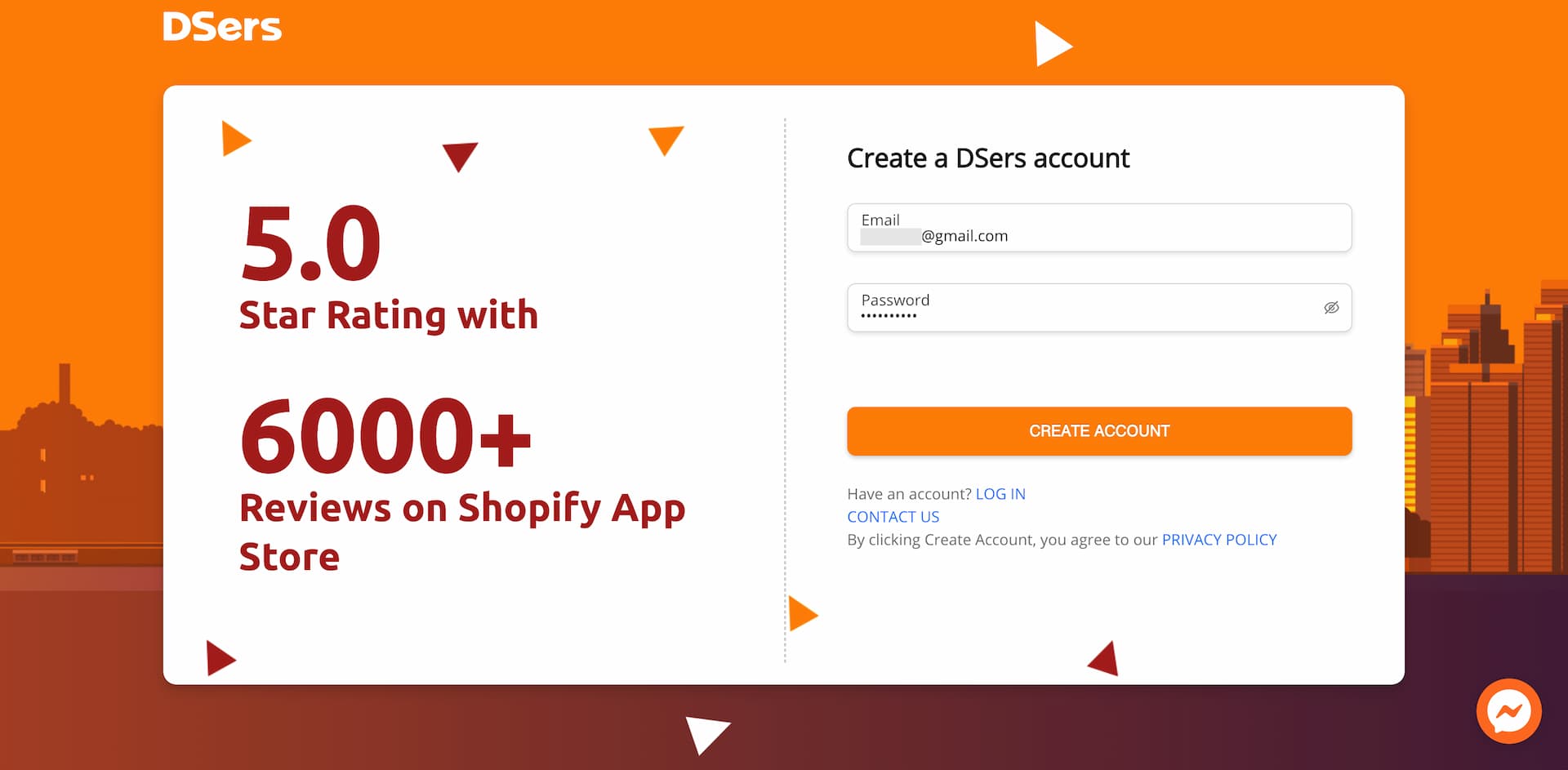
在 Link Your Store 页面,我们点击 Shopify,然后输入我们 Shopify 商店的前缀,并点击【ADD STORE】按钮。
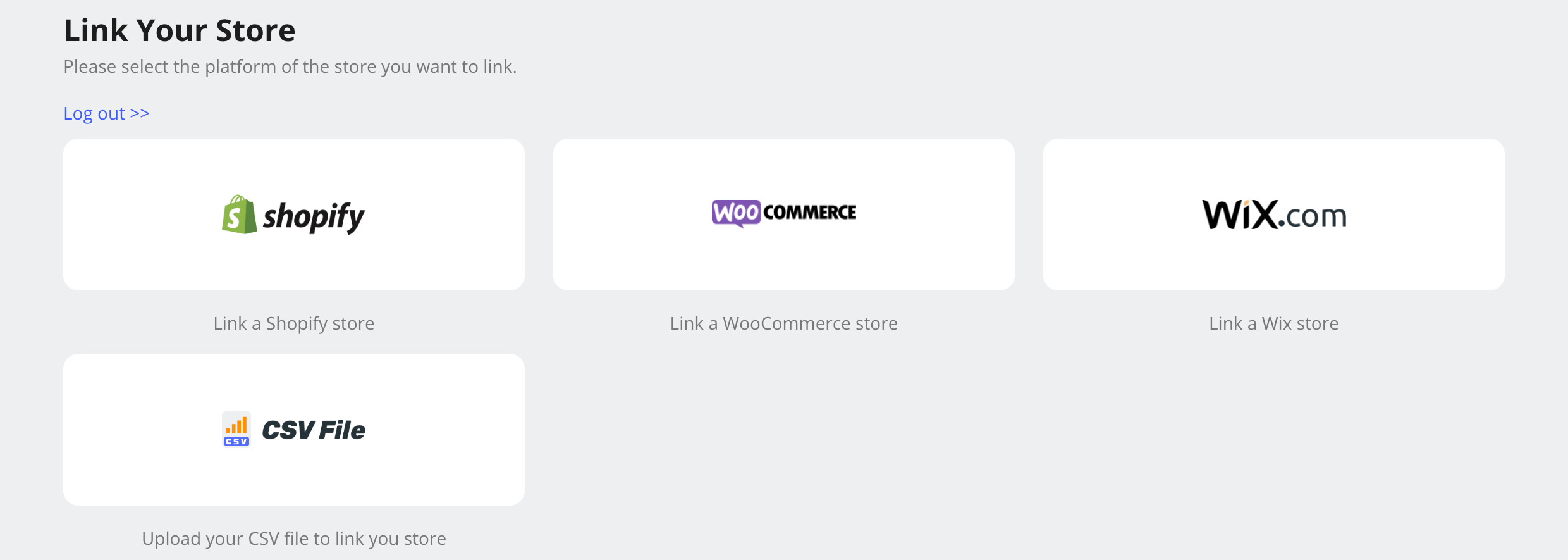
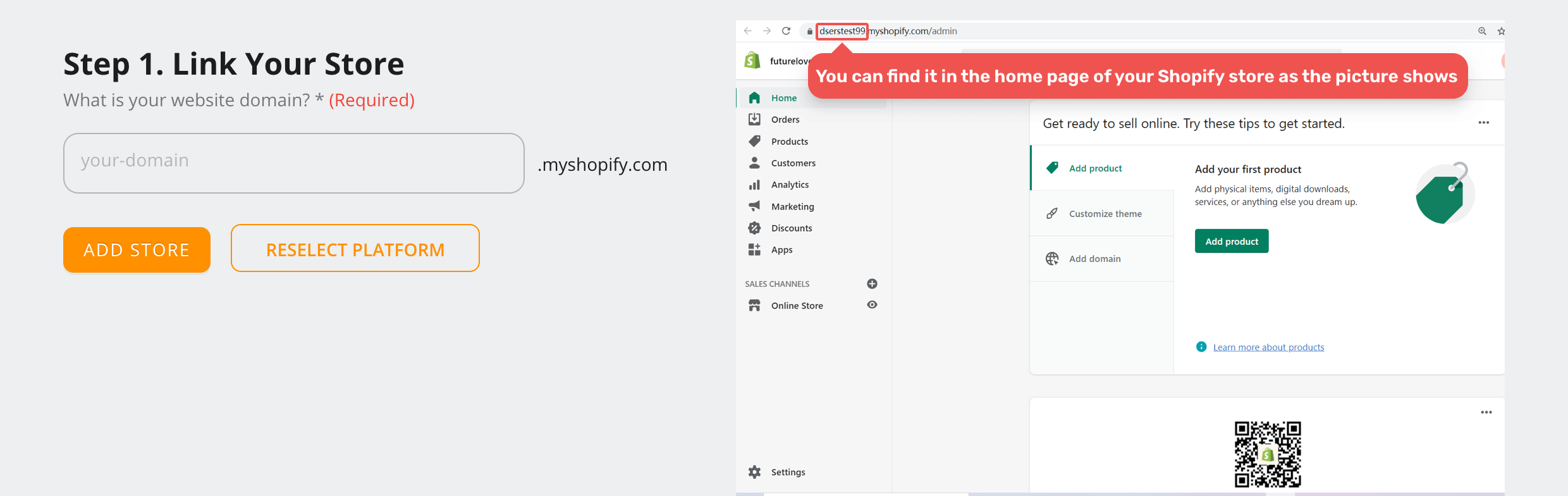
跳转到 Shopify 后台后,点击【Install App】按钮,将 DSers 安装到我们的 Shopify 商店。
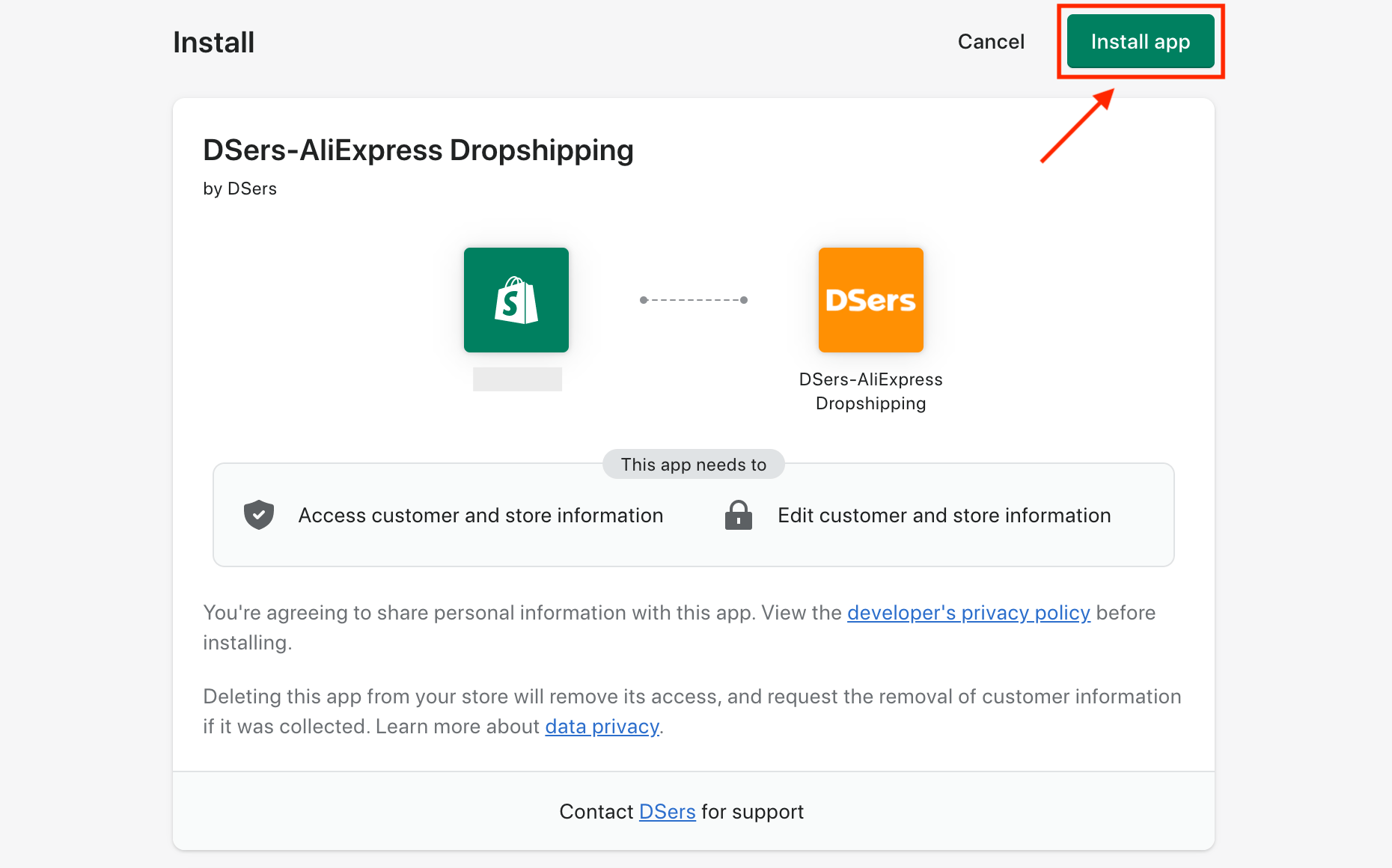
接下来我们点击下方按钮开始进行数据的迁移。
将 Oberlo 的数据迁移到 DSers输入邮箱和密码之后点击【LOG IN】登录我们刚刚注册的 DSers 账户。
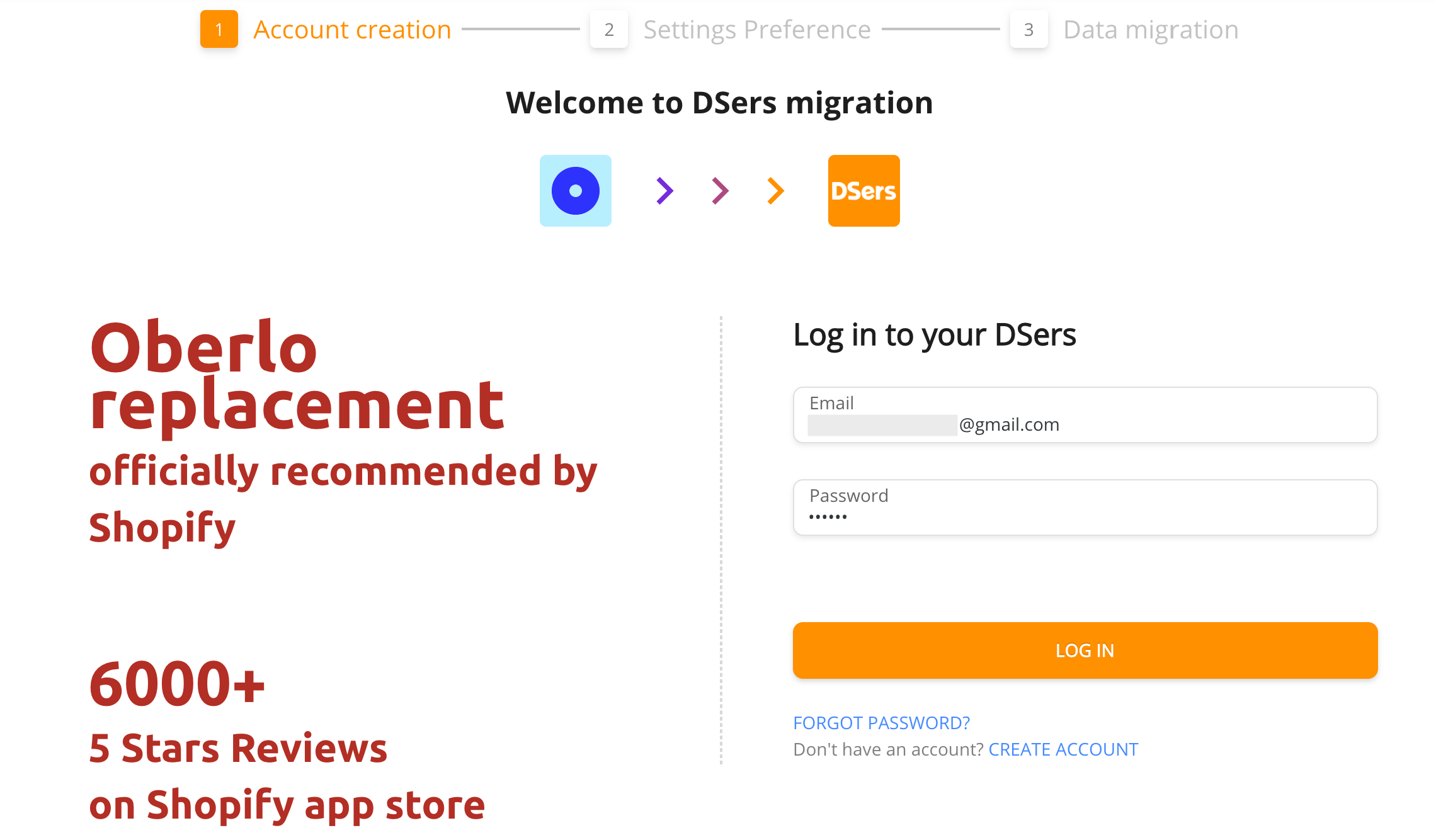
在偏好设置中,我们可以选择使用 DSers 或 Oberlo 的设置作为参照,一般来说我们选择 Oberlo 即可,然后点击【APPLY THE CHOSEN PREFERENCES】按钮进入下一步。
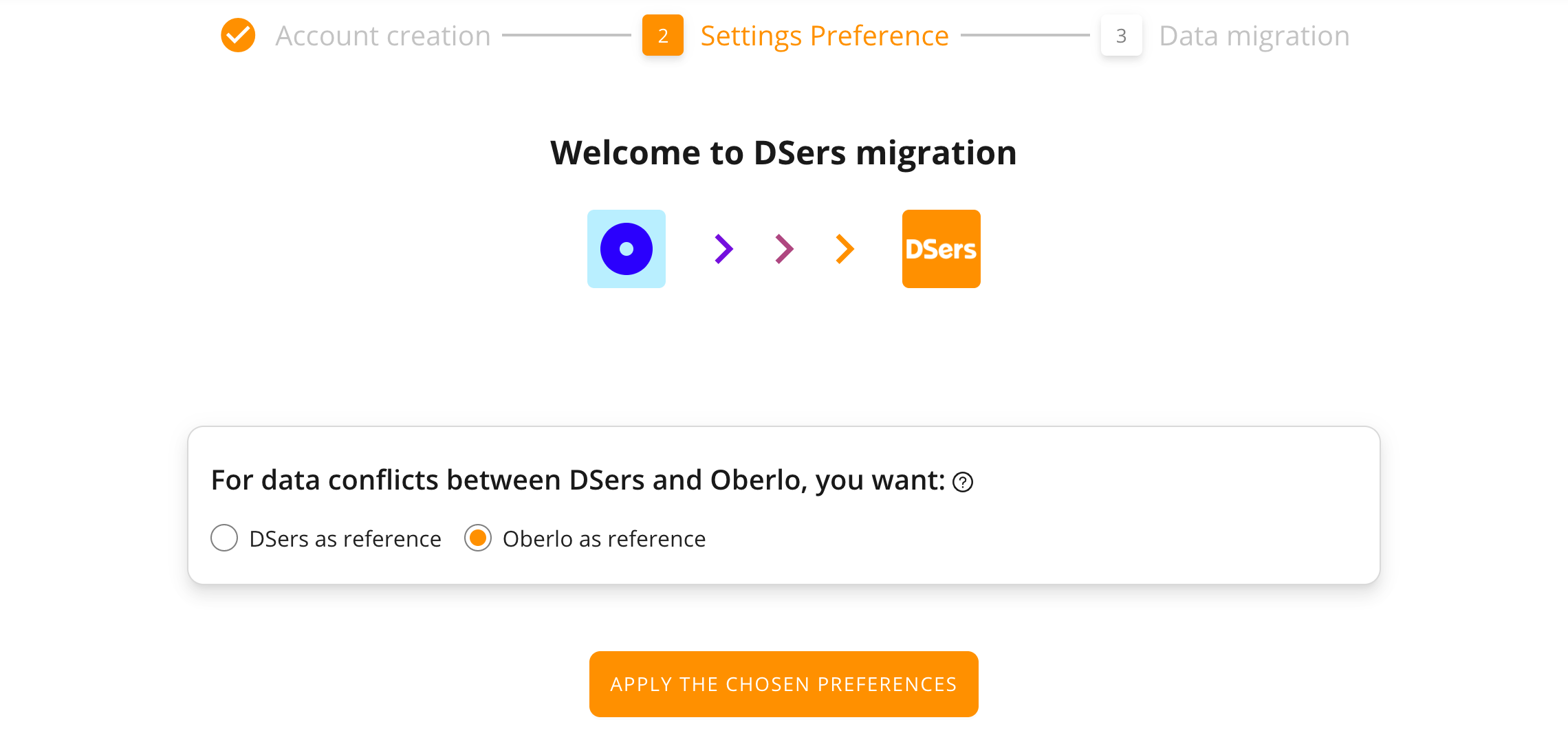
在新页面中,点击【START MIGRATION】按钮即可立即进行数据迁移,当然我们也可以从下拉列表中选择一个合适的时间进行迁移。
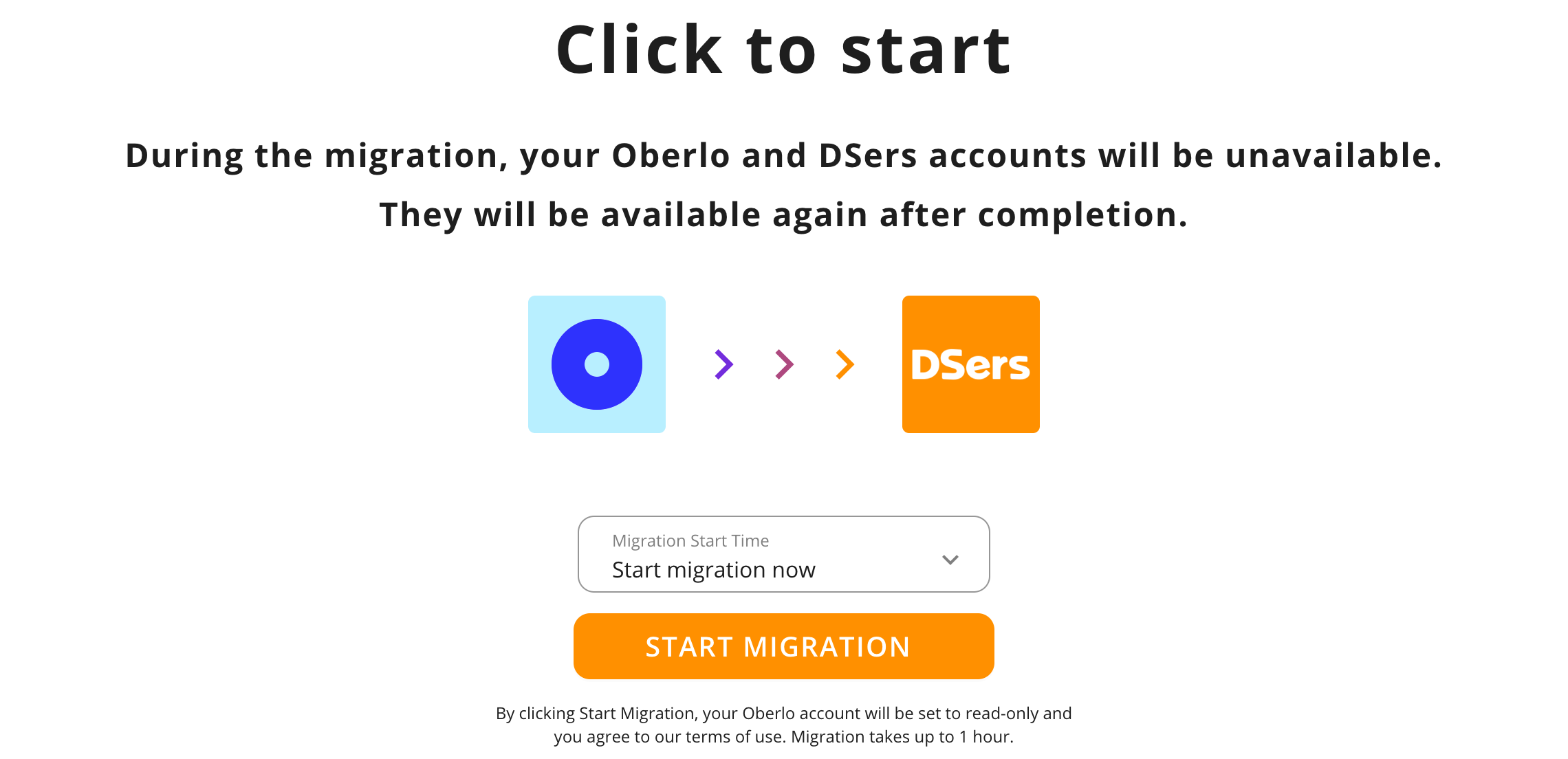
接着会跳转到 DSers 的后台管理界面,可以看到总共有三步需要完成,其中第一步正在进行,即从 Shopify 更新产品数据,我们只需耐心等待片刻等待更新完成即可。更新完成后,会提示我们 The product data update has been completed,如下图所示。
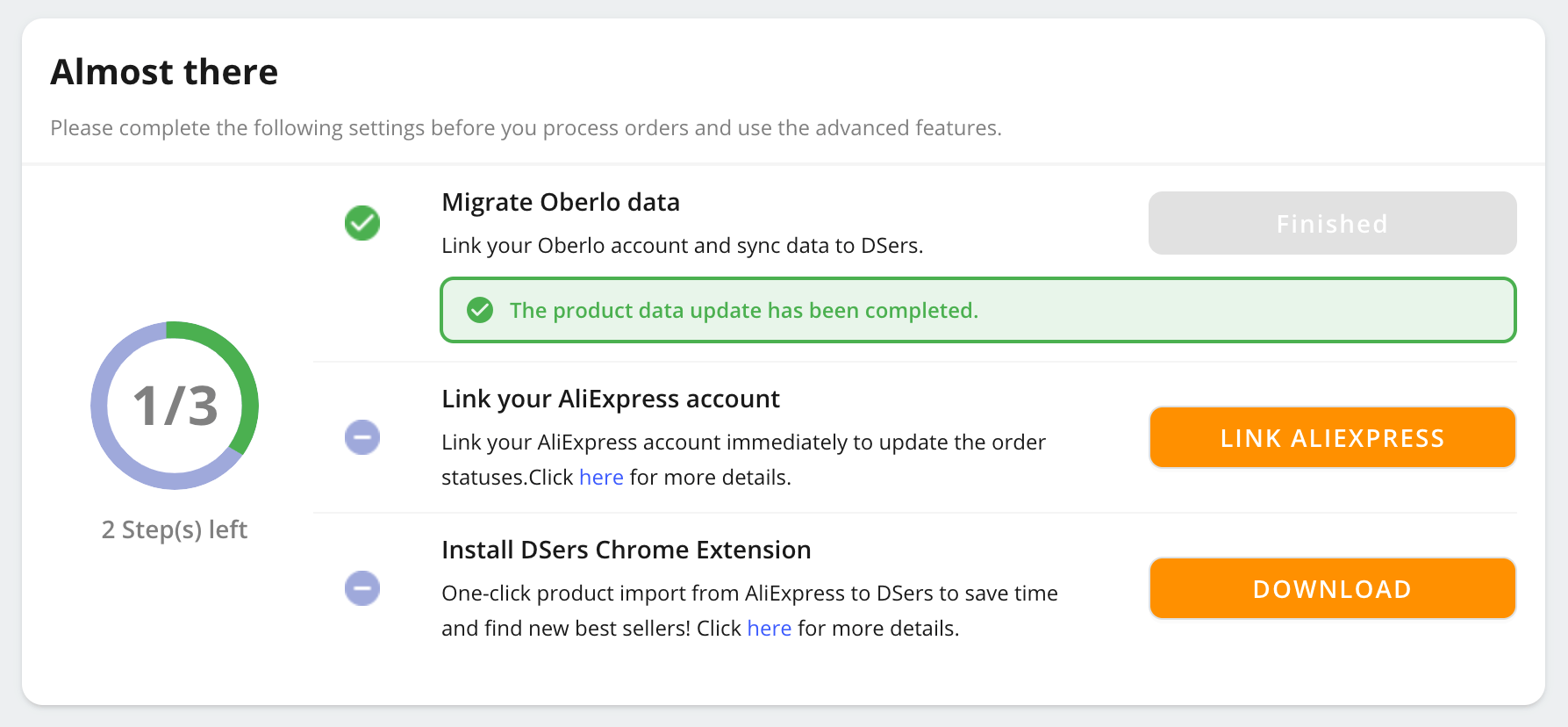
然后是关联我们的 AliExpress 账户,点击【LINK ALIEXPRESS】按钮,跳转到 AliExpress 的登录页面,输入账号密码并点击【Sign In】按钮。
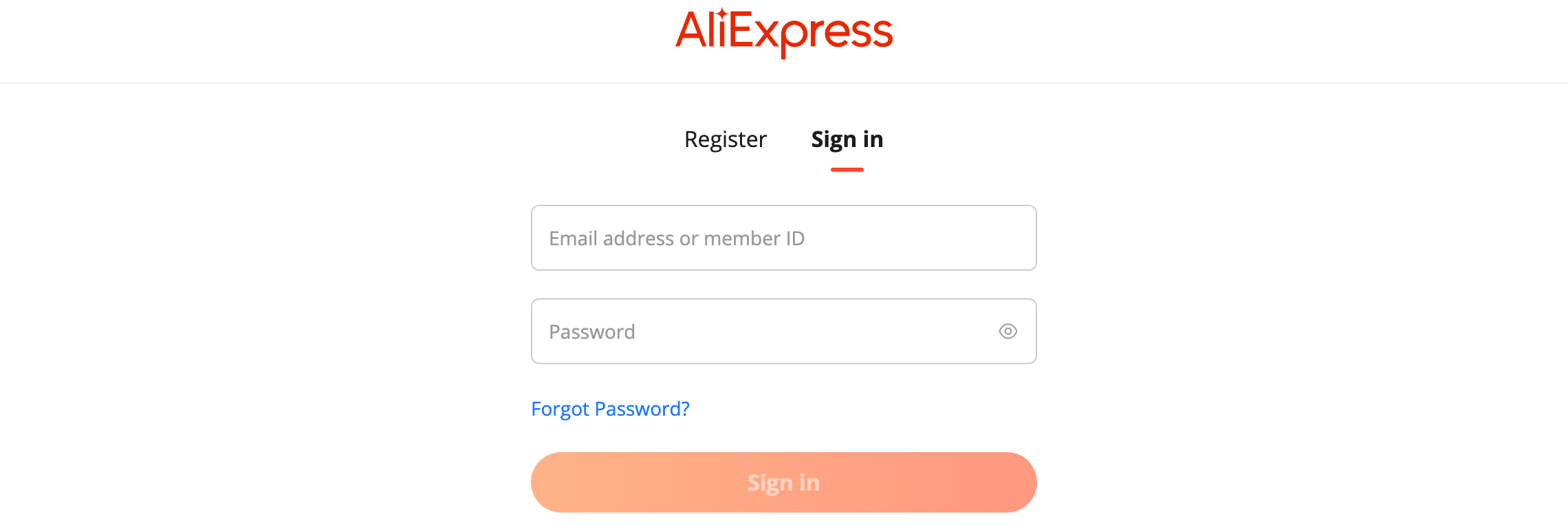
接下来在新页面中点击左下角的【Authorize】按钮。

回到 DSers 后台后,可以看到第二步关联 AliExpress 账户也已经完成了。
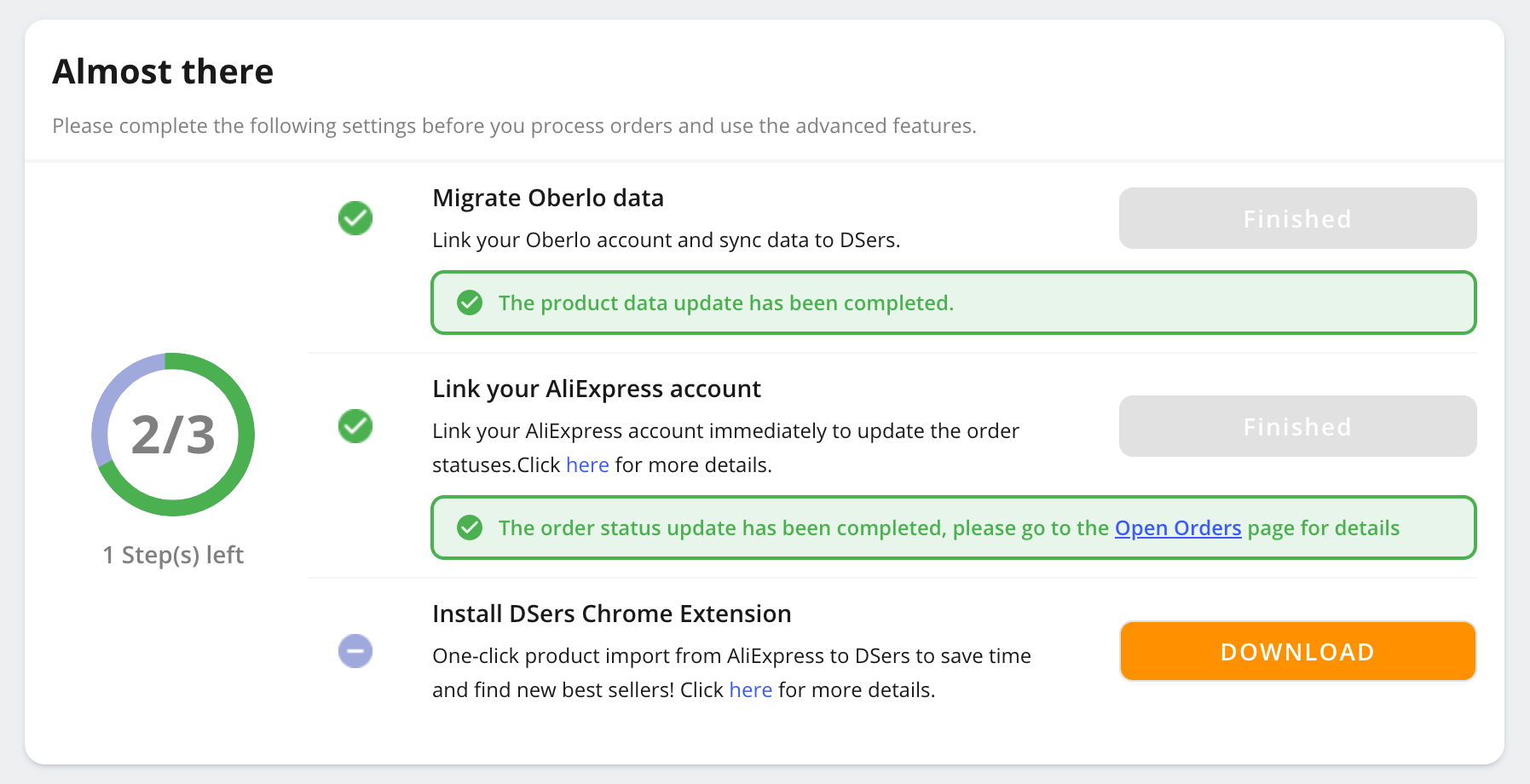
接下来是第三步,安装 DSers 的 Chrome 浏览器扩展,我们点击【DOWNLOAD】按钮跳转到安装页面,然后点击【Add to Chrome】按钮进行安装。
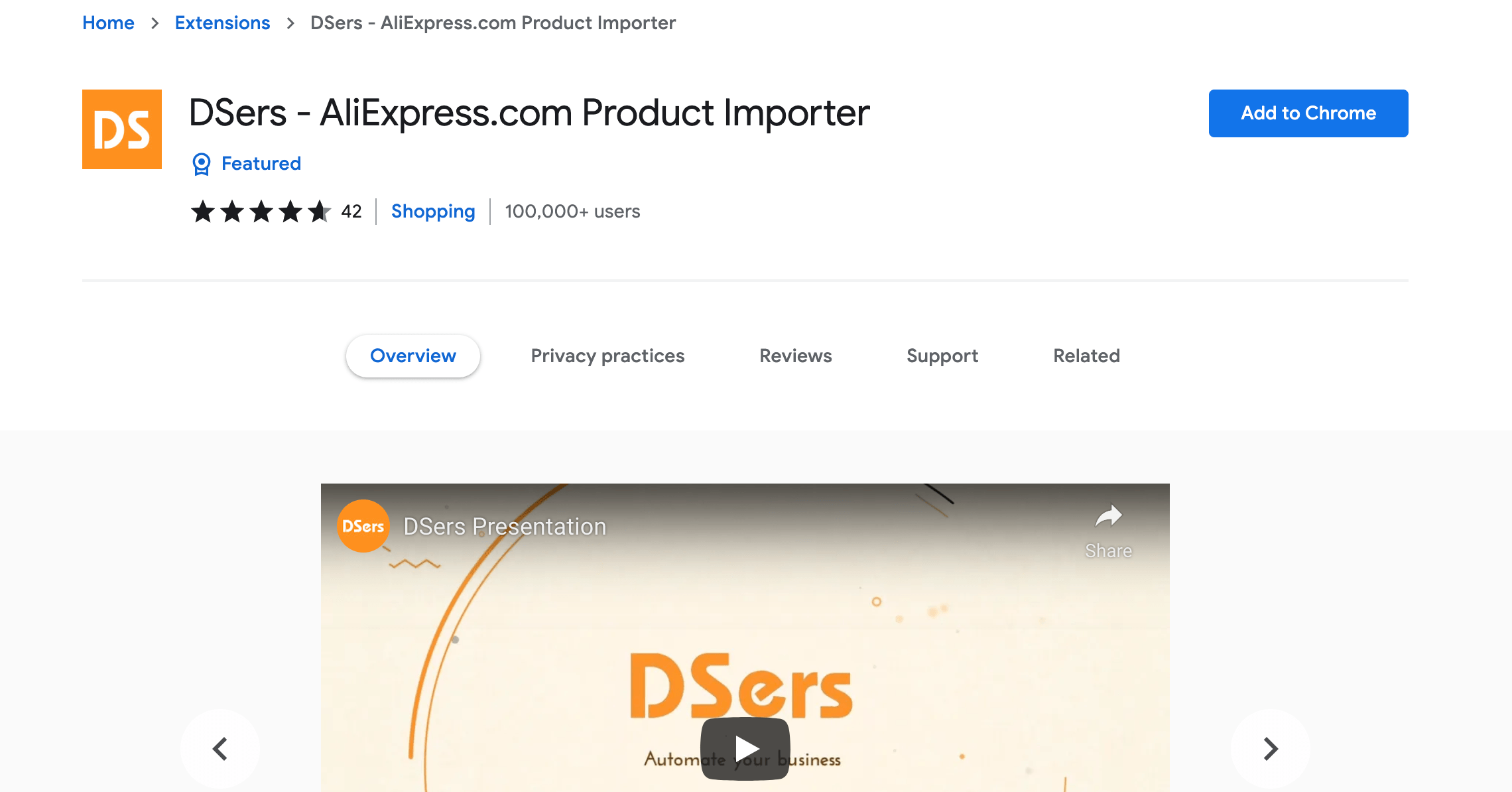
最后回到 DSers 的后台刷新一下,可以看到三个步骤已经全部完成了,这样我们就完成了从 Oberlo 到 DSers 的迁移,使用 DSers 继续进行我们的代发货 (dropshipping) 业务了。
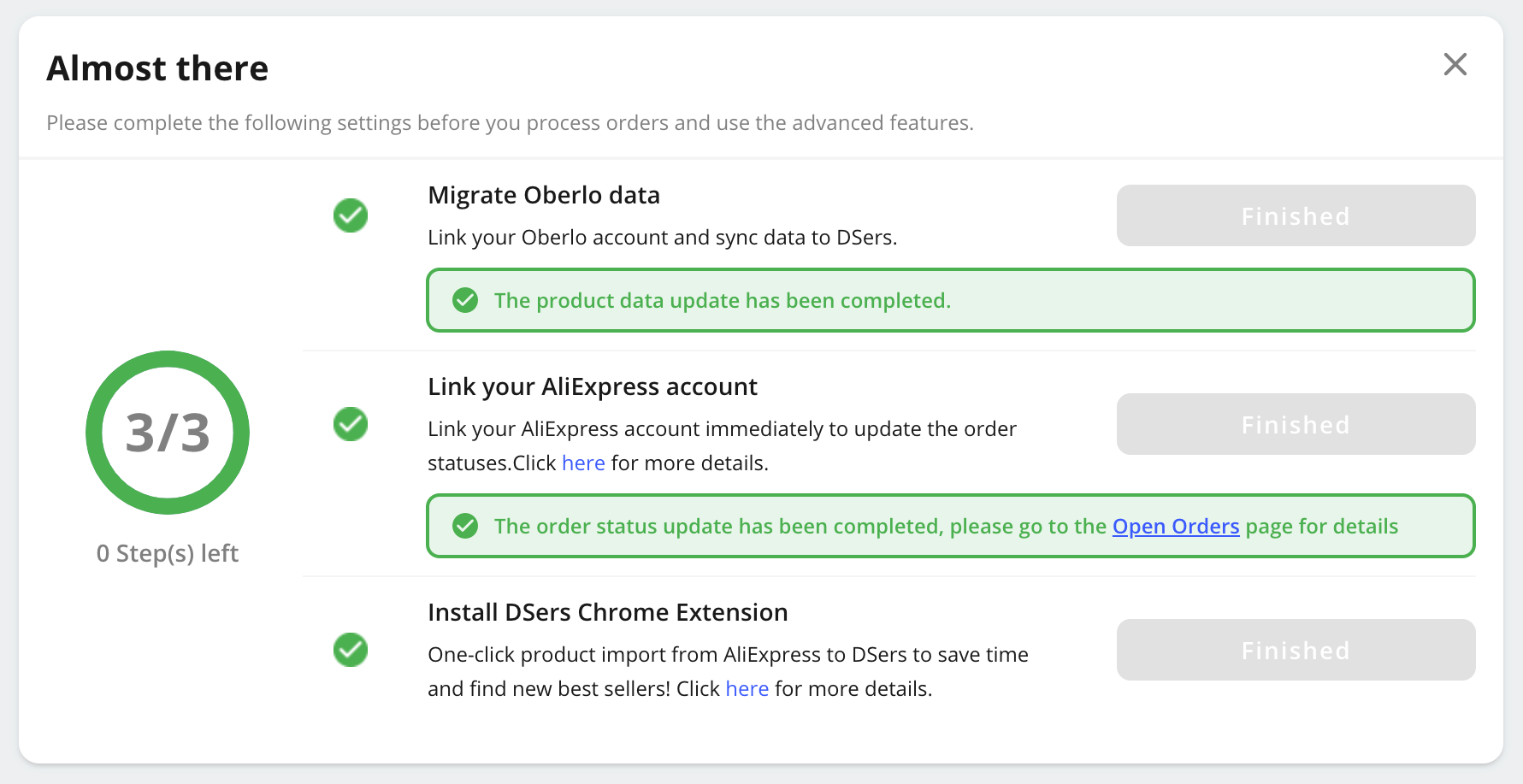
最后我们打开 Oberlo 的后台确认一下,发现也已经提示我们【Migration to DSers app has been completed】,我们可以选择手动卸载 Oberlo,也可以等 2022 年 6 月 15 日的最后期限到了之后由 Shopify 来给我们移除。